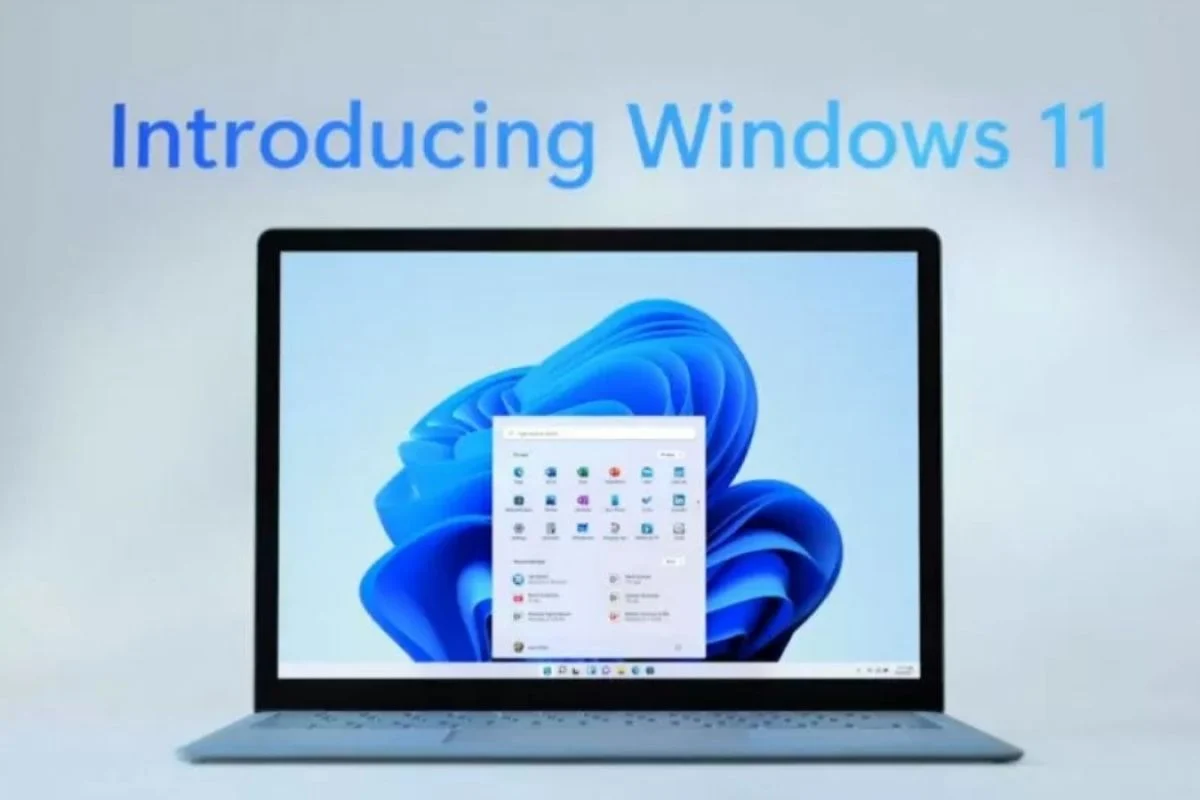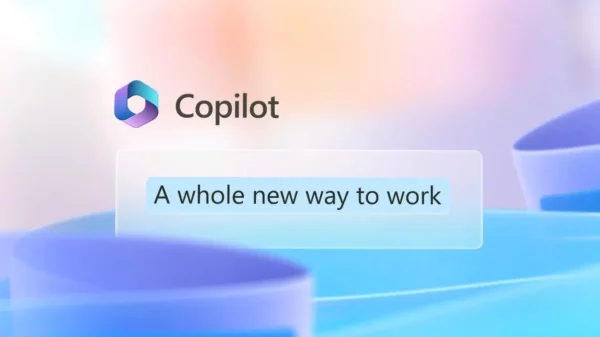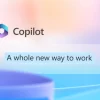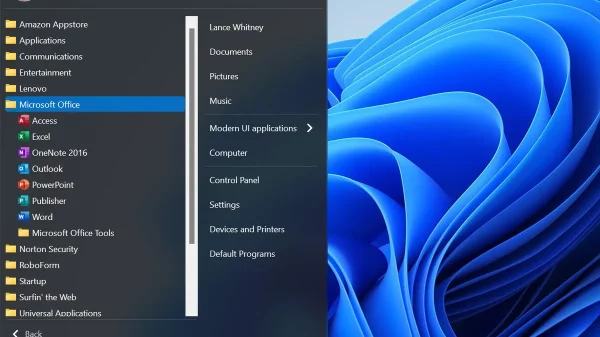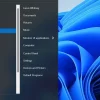Last updated on 21 Juni, 2024
Unbox.id – Perangkat sistem Windows merupakan salah satu operasi sistem yang cukup penting di dalam menunjang berjalannya perangkat PC maupun laptop yang ada bagi para penggunanya. Dengan menopang pentingnya akan hal tersebut, pihak Windows sendiri telah menghadirkan sebuah platform sistem terbaru yang mana mampu hadirkan sebuah spek operasi sistem yang mumpuni dan juga bisa menjadi pilihan bagi penggunnya dalam menghadirkan perangkat fungsional yang baik. Dalam hal ini, Windows telah hadirkan spek sistem terbarunya yaitu Windows 11 versi 22h2. Sejalan dengan diluncurkannya produk sistem tersebut dari Microsoft, lantas bagaimana cara install sistem operasinya tersebut? Berikut informasinya!
downgrade windows 7"}" data-sheets-userformat="{"2":513,"3":{"1":0},"12":0}" data-sheets-formula="="baca artikel menarik lainnya tentang : "&R[0]C[-6]">baca artikel menarik lainnya tentang : cara downgrade windows 7
Cara Lakukan Update Windows 11 Versi 22H2

Ada cara manual yang bisa dilakukan guna melakukan update install dari sistem operasinya tersebur. (Sumber: BliBli)
Untuk bisa melakukan update terhadap operasi sistemnya tersebut, para penggunanya bisa mengikuti beberapa langkah-langkah yang terdapat di dalam perangkat PC, laptop, maupun notebook dari para penggunanya. Sejalan akan hal tersebut, para pengguna yang ingin melakukan update terhadap Windows 11 Versi 22H2 ini adalah sebagai berikut ini.
baca artikel menarik lainnya tentang : cara downgrade windows manual
- Buka menu “Settings” pada perangkat PC, laptop, maupun notebook dari penggunanya.
- Setelahnya, pilih “Update Windows”.
- Tekan opsi “Check For Updates” untuk mendapatkan update terbarunya tersebut.
- Jika update tersedia pada perangkatnya tersebut, maka para penggunanya bisa memilih opsi “Pembaruan Fitur ke Windows 11”.
- Selanjutnya, klik “Download” serta selanjutnya pilih menu “Unduh dan Install”.
- Jika proses download dan penginstalan telah selesai, para penggunanya bisa melakukan restart ulang terhadap produk PC maupun laptop milik para penggunanya.
Baca juga: Cara Downgrade Dari Windows 10 Ke Windows 7
Cara Update Dengan Menggunakan ISO
Tidak hanya dengan melakukan pembaruan secara manual, para penggunanya bisa juga melakukan update dengan menggunakan ISO. Untuk melakukan update dengan menggunakan ISO, para penggunanya bisa melakukan beberapa cara yang bisa diikuti lebih lanjut. Langkah-langkahnya adalah sebagai berikut ini.
- Akses ke situs resmi Miscrosoft Support.
- Setelahnya, para pengguna bisa memilih “Select Downdload” dan pilih opsi “Windows 11” (multi edition ISO).
- Pilih Download.
- Selanjutnya, pilih bahasa yang diinginkan, lalu tekan tombol “Confirm”.
- Klik tombol “64-bit Download”.
- Setelah file selesai di-downlaod, buka file “Win11_English_x64v1.iso”.
- Terakhir, para penggunanya bisa mengikuti proses instalasi sesuai petunjuk.
Baca juga: Simak Fitur Baru Windows 11 Yang Hadir Di Indonesia
Cara Update Dengan Installation Assistant

Cara Installation Assistant jadi cara yang termudah untuk bisa melakukan update install sistem terbaru dari Windows ini. (Sumber: Online Tech Tips)
baca artikel menarik lainnya tentang : cara downgrade windows manual
Selain kedua cara tadi, para penggunanya juga dapat melakukan penginstalan update dengan cara yang cukup mudah di dalam perangkat laptop maupun PC untuk menghadirkan Windows 11 Versi 22H2. Dalam hal ini, salah satu cara yang bisa digunakan untuk menginstall sistem pembaruan tersebut adalah dengan Installation Assistant.
Langkah-langkah yang bisa dilakukan apabila ingin melakukan proses penginstalan dengan Installation Assistant adalah seperti beirkut ini yang bisa diikuti oleh para penggunanya.
- Akses situs resmi Microsoft Support.
- Pilih tombol “Download Now” di dalam situs tersebut.
- Setelah download selesai, buka file “Windows11InstallationAssistant.exe”.
- Selanjutnya, plilih tombol “Accept and Install” dan ikuti proses instalasi sesuai petunjuknya.
Sumber& Foto: Dari berbagai sumber
Karya yang dimuat ini adalah tanggungjawab penulis seperti tertera, tidak menjadi bagian tanggungjawab redaksi unbox.id.